Если вы когда-либо видели восклицательный знак на значке Wi-Fi на вашем устройстве, то, вероятно, задались вопросом о его значения. Восклицательный знак обычно указывает на проблему связи или неполадку в сети Wi-Fi. Он может быть вызван разными причинами, включая низкий уровень сигнала, неправильные настройки или даже конфликты с другими устройствами.
Одной из самых распространенных причин появления восклицательного знака на Wi-Fi является низкий уровень сигнала. Если ваше устройство находится далеко от маршрутизатора или преграждающих сигнал преград, таких как стены или мебель, то сигнал Wi-Fi может быть ослаблен. В результате ваше устройство может испытывать проблемы со связью, что ведет к появлению восклицательного знака. В таком случае, попробуйте переместиться ближе к маршрутизатору или установить усилитель сигнала Wi-Fi, чтобы улучшить связь.
Другой возможной причиной появления восклицательного знака на Wi-Fi может быть неправильная настройка сети. В некоторых случаях ваше устройство может не правильно распознавать настройки Wi-Fi сети, что приводит к потере связи. Проверьте настройки вашего устройства и сравните их с настройками сети Wi-Fi. Убедитесь, что вы используете правильные пароли и шифрование. Если настройки совпадают, попробуйте перезагрузить ваше устройство и маршрутизатор, чтобы восстановить связь.
Конфликты с другими устройствами также могут вызывать появление восклицательного знака на Wi-Fi. Если ваше устройство подключено к одной сети Wi-Fi с другими устройствами, например, компьютерами или мобильными телефонами, возможно, они конфликтуют друг с другом и создают проблемы со связью. Попробуйте временно отключить другие устройства или изменить канал Wi-Fi, чтобы избежать конфликтов и восстановить связь.
Смысл восклицательного знака на Wi-Fi
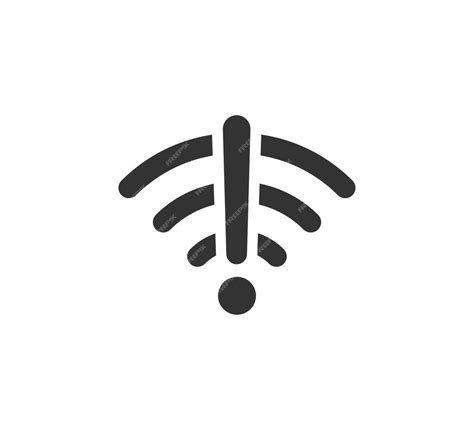
Если вы видите восклицательный знак, возможно, есть несколько причин:
- Нет подключения к сети Wi-Fi. В этом случае необходимо проверить, включен ли Wi-Fi на устройстве и правильно ли введен пароль для подключения к сети.
- Сигнал Wi-Fi слабый или неполадка маршрутизатора. Если вы находитесь на расстоянии от маршрутизатора или есть препятствия (стены, другие устройства), сигнал Wi-Fi может быть недостаточно сильным для стабильного подключения. В этом случае можно попробовать приблизиться к маршрутизатору или перезагрузить его.
- Проблемы с настройками сети. Некорректные настройки сети на устройстве или маршрутизаторе могут вызвать проблемы с подключением к Wi-Fi. Проверьте правильность настроек сети, сбросьте настройки Wi-Fi на устройстве или перезагрузите маршрутизатор.
- Проблемы с поставщиком услуг интернета. Иногда причина проблем с Wi-Fi может быть связана с проблемами на стороне поставщика услуг интернета. В таком случае рекомендуется связаться с поставщиком и узнать об ошибках или работе на обслуживание.
Если вы не можете решить проблему с восклицательным знаком на Wi-Fi, рекомендуется обратиться к специалисту по настройке сети или технической поддержке устройства или маршрутизатора.
Причины появления восклицательного знака на Wi-Fi
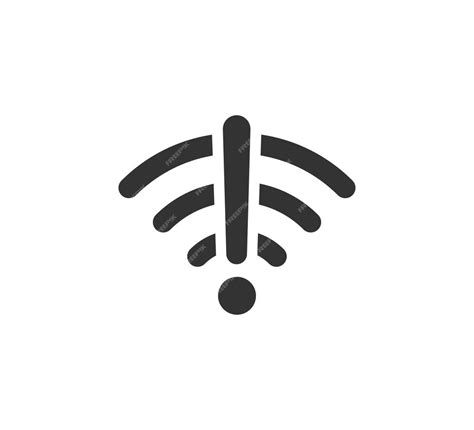
Если вы когда-то видели восклицательный знак рядом с названием вашей Wi-Fi-сети в списке доступных сетей на устройстве, то, скорее всего, это указывает на проблемы с подключением. Вот некоторые распространенные причины, по которым может появиться этот знак:
- Отсутствие подключения к Интернету. В некоторых случаях, когда у вас есть подключение к Wi-Fi-сети, но нет подключения к Интернету, могут возникать проблемы с отображением статуса подключения. Вы можете попробовать перезагрузить маршрутизатор или свое устройство, чтобы исправить эту проблему.
- Недостаточная пропускная способность Wi-Fi-сети. Если сеть перегружена или недостаточно мощная, может возникнуть проблема со стабильностью подключения. Попробуйте временно отключить некоторые устройства от сети и проверить, улучшится ли ситуация.
- Проблемы с настройками маршрутизатора. Некорректные или устаревшие настройки маршрутизатора могут вызывать проблемы с подключением Wi-Fi. Проверьте настройки маршрутизатора и убедитесь, что они соответствуют рекомендациям вашего интернет-провайдера.
- Физические преграды. Если между устройством и маршрутизатором находятся преграды, такие как стены, мебель или другие электронные устройства, это может снижать качество сигнала Wi-Fi и привести к проблемам с подключением. Попробуйте разместить маршрутизатор ближе к устройству или убрать преграды, чтобы улучшить сигнал.
- Проблемы с устройством. Иногда проблема с подключением может быть вызвана программными или аппаратными сбоями на устройстве. Попробуйте перезагрузить устройство или обновить его программное обеспечение, чтобы исправить возможные проблемы.
Если вы столкнулись с проблемой с подключением Wi-Fi и видите восклицательный знак, рекомендуется проверить все перечисленные выше факторы, чтобы выяснить возможные причины и принять необходимые меры для их устранения.
Влияние восклицательного знака на скорость Wi-Fi
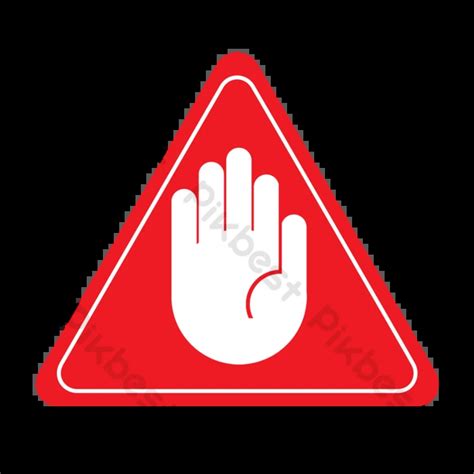
Восклицательный знак на иконке Wi-Fi, который может появиться на вашем устройстве, указывает на то, что есть проблемы с вашим подключением. Это может быть вызвано различными факторами, которые негативно влияют на скорость и качество вашей Wi-Fi сети.
1. Низкий сигнал
Один из основных факторов, влияющих на скорость Wi-Fi, - это сила сигнала. Если иконка Wi-Fi сопровождается восклицательным знаком, значит сигнал слабый или нестабильный, что приводит к медленной скорости интернета. Плохое качество сигнала может быть вызвано дальностью от маршрутизатора, наличием стен и других преград между устройством и маршрутизатором, а также работой других электронных устройств, мешающих сигналу.
2. Плохое подключение
Если вы видите восклицательный знак на иконке Wi-Fi, это может быть связано с проблемами с подключением к сети. Например, ваше устройство может иметь неправильные настройки Wi-Fi или возникли проблемы с распознаванием пароля. Плохое подключение может вызывать периодические проблемы с доступом к сети и снижать скорость соединения.
3. Перегруженная сеть
Если в вашем доме или офисе множество устройств подключены к одной Wi-Fi сети, это может привести к перегрузке сети и снижению скорости интернета. Перегруженная сеть может быть вызвана множеством факторов, включая слишком рядом расположенные маршрутизаторы, использование устаревшего оборудования или слишком много сигналов Wi-Fi в одной области.
В целом, наличие восклицательного знака на иконке Wi-Fi указывает на проблемы с подключением или сигналом, которые могут скорость вашего Wi-Fi существенно замедлить. Чтобы устранить проблемы, рекомендуется проверить подключение к Wi-Fi, проверить маршрутизатор на наличие проблем и, при необходимости, обратиться к специалистам для диагностики и устранения неполадок.
Способы решения проблемы с восклицательным знаком

Восклицательный знак на Wi-Fi может указывать на возникшие проблемы с подключением к сети. В такой ситуации есть несколько способов решить проблему и установить стабильное соединение с Wi-Fi.
1. Перезагрузка роутера
Перезагрузка роутера может помочь исправить временные сбои в работе Wi-Fi. Найдите кнопку или переключатель питания на роутере, выключите его на некоторое время, затем включите снова. После этой операции дайте роутеру некоторое время для загрузки, а затем попробуйте подключиться к Wi-Fi снова.
2. Проверка пароля сети
Убедитесь, что вы вводите правильный пароль для подключения к Wi-Fi. Неправильно введенный пароль может стать причиной проблемы. Если вы не уверены в правильности пароля, попробуйте его сбросить и установить новый пароль.
3. Переустановка драйверов Wi-Fi
Если проблема с восклицательным знаком возникает только на одном устройстве, то возможно, проблема связана с драйверами Wi-Fi на этом устройстве. Попробуйте обновить или переустановить драйверы Wi-Fi на компьютере или перезагрузить устройство, чтобы исправить проблему.
4. Перемещение ближе к роутеру
Если проблема с восклицательным знаком возникает только в определенной комнате или на определенном расстоянии от роутера, попробуйте переместиться ближе к роутеру. Плохой сигнал Wi-Fi может быть вызван препятствиями или дальностью от роутера. Если сигнал станет лучше после приближения к роутеру, значит проблема связана с дальностью передачи сигнала.
5. Проверка наличия подключения к интернету
Проверьте, есть ли доступ к интернету через другие устройства. Если другие устройства подключены к Wi-Fi и имеют доступ к интернету, то проблема, скорее всего, связана с конкретным устройством. Попробуйте подключиться к другой сети Wi-Fi или обратитесь к производителю устройства для получения дополнительной помощи.
Использование вышеуказанных способов может помочь в решении проблемы с восклицательным знаком на Wi-Fi и обеспечить стабильное подключение к сети.
Зачем нужно решать проблему с восклицательным знаком

Восклицательный знак на значке Wi-Fi обычно указывает на возникшие проблемы, которые требуется решить. Это может быть связано с настройками вашего Wi-Fi роутера, неполадками в сети, проблемами с вашим устройством или другими факторами.
Игнорирование проблемы с восклицательным знаком может привести к снижению качества вашего интернет-соединения, прерываниям в работе или полной потере доступа к сети.
Решение проблемы с восклицательным знаком может включать в себя следующие шаги:
| 1 | Перезагрузка роутера и устройств, подключенных к сети Wi-Fi. |
| 2 | Проверка наличия отключенных или неправильно настроенных сетевых устройств. |
| 3 | Проверка настройки безопасности Wi-Fi сети, включая пароль и шифрование. |
| 4 | Проверка наличия обновлений программного обеспечения для роутера и устройств. |
| 5 | Проверка наличия других беспроводных сетей, которые могут конфликтовать с вашей сетью. |
Решение проблемы с восклицательным знаком на значке Wi-Fi может требовать некоторых знаний о настройке сетей и технической поддержке. Если вы не уверены, как решить эту проблему, рекомендуется обратиться к специалисту или провайдеру интернет-услуг.
Распространенные ошибки при устранении проблемы с восклицательным знаком

При возникновении проблемы с восклицательным знаком на Wi-Fi маркере могут возникать ошибки, которые затрудняют устранение проблемы. Ниже приведены несколько распространенных ошибок, с которыми можно столкнуться:
- Неправильное введение пароля: Проверьте правильность введения пароля для подключения к Wi-Fi сети. Убедитесь, что вы правильно вводите пароль, без опечаток и с учетом регистра символов. Если возникают сомнения, попробуйте снова ввести пароль или запросите новый у провайдера.
- Сетевые настройки: Проверьте сетевые настройки на вашем устройстве. Убедитесь, что у вас включен Wi-Fi. Также проверьте, что вы правильно настроили параметры сети, включая режим безопасности и тип шифрования.
- Международные символы: Если ваш пароль содержит международные символы, убедитесь, что ваше устройство и маршрутизатор поддерживают эти символы. Некоторые устройства могут иметь ограничения на использование определенных символов.
- Временные проблемы сети: Временные проблемы сети могут привести к возникновению восклицательного знака на Wi-Fi маркере. Попробуйте перезагрузить маршрутизатор и устройства, чтобы сбросить временные сетевые проблемы.
- Внешние проблемы: Если после выполнения всех вышеперечисленных действий проблема не устраняется, возможно, внешние факторы, такие как проблемы с провайдером интернета или повреждения физической инфраструктуры сети, могут быть причиной. В таком случае, вам может потребоваться обратиться в техническую поддержку.
Помните, что проблема с восклицательным знаком на Wi-Fi маркере может иметь разные причины, и не всегда есть однозначное решение. Если ваши действия не привели к устранению проблемы, рекомендуется обратиться к специалисту, чтобы получить дополнительную помощь и решить проблему.
Как избежать появления восклицательного знака на Wi-Fi
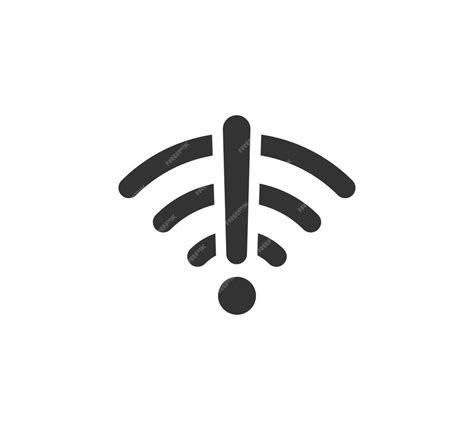
Вот несколько способов, как избежать появления восклицательного знака на Wi-Fi:
- Проверьте правильность ввода пароля: Убедитесь, что вы правильно ввели пароль для Wi-Fi сети. Даже одна ошибка может привести к невозможности подключения к сети.
- Перезагрузите роутер: Иногда проблема может быть связана с роутером. Попробуйте перезагрузить роутер, подождите некоторое время и затем попробуйте подключиться к Wi-Fi сети снова.
- Проверьте настройки Wi-Fi: Проверьте настройки Wi-Fi на устройстве и убедитесь, что они правильно сконфигурированы. Убедитесь, что вы подключаетесь к правильной Wi-Fi сети и что используется правильный тип безопасности.
- Проверьте соединение с Интернетом: Проверьте, можно ли подключиться к другим сайтам или службам Интернета на своем устройстве. Если вы не можете подключиться к Интернету, свяжитесь со своим провайдером интернет-услуг и узнайте, есть ли у них проблемы с подключением.
Если все вышеперечисленные методы не помогли решить проблему, вам может потребоваться обратиться за помощью к специалисту по компьютерным сетям или связи. Они смогут более детально и системно исследовать причину проблемы и предложить соответствующие решения.



